Превратите старые смартфоны в домашние камеры видеонаблюдения
Если знать, как использовать возможности старых смартфонов, пользователи могут организовать дома систему мониторинга качества.
В настоящее время на рынке представлен широкий выбор камер видеонаблюдения, таких как Vantech, Questek и т. д., по цене от нескольких сотен до нескольких миллионов донгов за комплект. Однако, если у вас есть старые смартфоны, вы можете воспользоваться ими и превратить их в устройства для удалённого мониторинга дома по выгодной цене.
Решение для соединения двух устройств
Сначала подготовьте два старых и новый смартфона: старый будет использоваться в качестве камеры, а новый — в качестве устройства мониторинга. Скачайте и установите приложение Manything на оба смартфона с сайта http://manything.com. Приложение совместимо с устройствами Android и iOS. Приложение обнаруживает движение и отправляет оповещения через SMS и электронную почту, автоматически записывает аудио и предоставляет таблицу со всеми зафиксированными действиями. После завершения нажмите кнопку «Зарегистрироваться», чтобы создать бесплатную учетную запись, или быстро войдите через Facebook. Интерфейс приложения довольно прост: на старом смартфоне нажмите на пункт «Камера», чтобы назначить ему функцию мониторинга; новый смартфон, наоборот, будет выполнять функцию устройства управления (Viewer).
В разделе «Режим записи» для экономии места следует выбрать режим «Запись по движению» (автоматическая запись при обнаружении движения) вместо «Непрерывная запись» (непрерывная запись). Чувствительность настраивается в разделе «Порог чувствительности». Если это значение ниже, смартфон будет сразу же записывать видео при обнаружении даже самого незначительного движения, и наоборот.
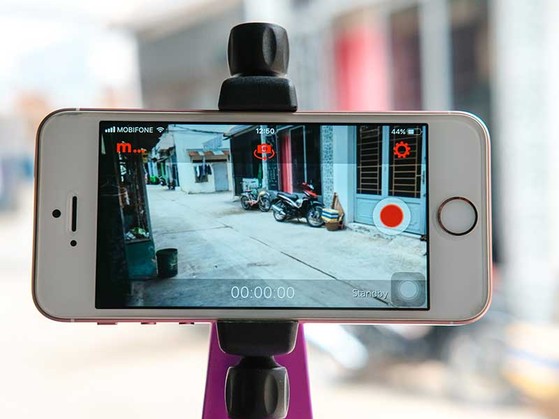 |
Например, если в зоне, за которой вы хотите следить, есть клетка для птиц, и вы не хотите, чтобы смартфон постоянно фиксировал её перемещения, вы можете игнорировать её, нажав «Зоны обнаружения» и удалив эту область из зоны мониторинга. Кроме того, Manything имеет встроенную функцию оповещения SMS-сообщением или по электронной почте при обнаружении необычных движений. Для активации включите параметры «Отправлять push-уведомления» и «Отправлять оповещения по электронной почте» в разделе «Обнаружено движение».
На смартфоне, используемом для управления, войдите в систему под той же учётной записью и выберите функцию «Просмотр», затем выберите камеру, за которой хотите следить в режиме реального времени. Здесь пользователи могут просматривать все ранее записанные видео, делиться ими с друзьями или загружать в сообщество Manything. Для просмотра на компьютере просто перейдите на сайт https://manything.com/, войдите в систему, выберите камеру, за которой хотите следить, и следуйте инструкциям.
Воспользуйтесь преимуществами программных приложений
Помимо Manything, вы можете попробовать установить приложение AtHome Video Streamer для своего старого смартфона (используемого в качестве камеры видеонаблюдения) по ссылке https://goo.gl/5z6Jld. Оно совместимо с устройствами iOS, Android и Windows. Главный интерфейс будет включать экран камеры, CID (идентификатор камеры), имя пользователя (логин) и пароль (пароль) для удалённого подключения. Для удобства запоминания нажмите на значок меню в левом верхнем углу, затем нажмите «Изменить» и измените пароль по своему усмотрению. Обратите внимание, что пароль должен быть длиной не менее шести символов, включая строчные и заглавные буквы, а также цифры.
Аналогичным образом, на устройстве, используемом для управления, установите приложение AtHome Camera по ссылке https://goo.gl/oXbxhU. После этого достаточно войти в систему с той же учётной записью, и ранее добавленные камеры отобразятся автоматически. В противном случае нажмите на значок «плюс» в правом верхнем углу и выберите «Добавить камеру по CID» или «Добавить камеру по QR-коду». Ниже приведены функциональные кнопки для записи, нажатия и удержания для разговора через микрофон, изменения качества, фотосъёмки, ночного режима и многих других функций.
В ходе тестирования приложение работало достаточно эффективно, позволяя получить доступ к камере из любой точки мира, при условии наличия подключения к интернету или сети 3/4G. Однако для стабильной работы камеры необходимо постоянное подключение устройства к сети.
Использовать дешевую камеру Кроме того, пользователи могут приобрести недорогие камеры, такие как Xiaomi Yi Home, XiaoFang, 360 Camera..., цена которых составляет всего несколько сотен тысяч донгов. Настройка довольно проста: нужно всего лишь установить приложение производителя на смартфон, затем включить камеру и добавить устройство в список устройств управления. |
По данным ООП
| СВЯЗАННЫЕ НОВОСТИ |
|---|








